Si tiene problemas con el motor de búsqueda de Google en su navegador Chrome para PC o Android, hoy he presentado algunos consejos para que su búsqueda de Google funcione en su navegador Chrome. Todos los demás motores de búsqueda funcionan, todos los sitios web se abrirán pero solo Google.com y sus páginas web relacionadas no se cargarán. También verá un mensaje "verifique el proxy y el firewall" y "err_connection_timed_out".
Comencemos con los métodos para solucionar el problema en su Chrome para computadora.
Método I - Eliminar el historial del navegador
Aunque es una solución temporal, seguramente puede intentarlo. Simplemente necesita eliminar su historial de búsqueda y su historial de navegación.
- Abrir Menú (Haga clic en 3 puntos en la parte superior derecha)
- Haz clic en Historial.
- Ahora haga clic en Borrar datos de navegación.
- Marque todos los cuadros y simplemente borre los datos de navegación.
Ahora, después de eso, debe realizar una limpieza de datos avanzada.
- Haz clic en Configuración.
- Desplácese hacia abajo, haga clic en Mostrar configuración avanzada.
- En "Privacidad", haga clic en Borrar datos de navegación.
- Marque las siguientes cuatro casillas:
- Borrar historial de navegación
- Borrar el historial descargado
- Eliminar cookies y otros datos de sitios y complementos
- Vaciar el caché
No marque las 4 opciones (a menos que también desee borrar esta información):
- contraseñas claramente guardadas
- Limpíe los datos de auto-llenado almacenados en el formulario
- Eliminar datos de aplicaciones del servidor
- Retirar autorización licencias de contenido

El proxy y el firewall de Google Chrome no funcionan
Método II: restablezca la configuración de firewall
Debe restablecer su Firewall a los valores predeterminados, esto en realidad puede ser una solución permanente ya que algunas de las reglas entrantes o salientes de Firefox pueden bloquear el motor de búsqueda para cargar en su navegador.
- Vaya al Panel de control en su PC.
- Abra la opción Firewall de Windows.
- Aquí verá una opción de Restaurar valores predeterminados.
- Ábralo y haga clic en Restaurar valores predeterminados.
- Una vez hecho esto, simplemente reinicie el navegador y verá que su motor de búsqueda funciona tan bien como debería.
Video tutorial a continuación:
Solución: la búsqueda de Google no funciona en el navegador Chrome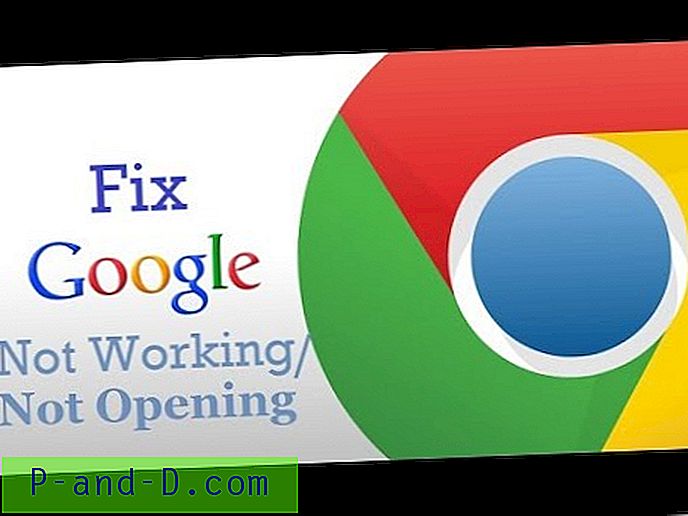
Mira este video en YouTube
Suscríbase en YouTube
Conclusión: espero que la publicación haya sido útil, comente a continuación para cualquier sugerencia o consulta. ¡Gracias! que tengas un buen día.



![Copia de seguridad y restauración de sus contactos desde Gmail para Android [Pasos simples]](http://p-and-d.com/img/tech-tips/427/backup-restore-your-contacts-from-gmail.png)


